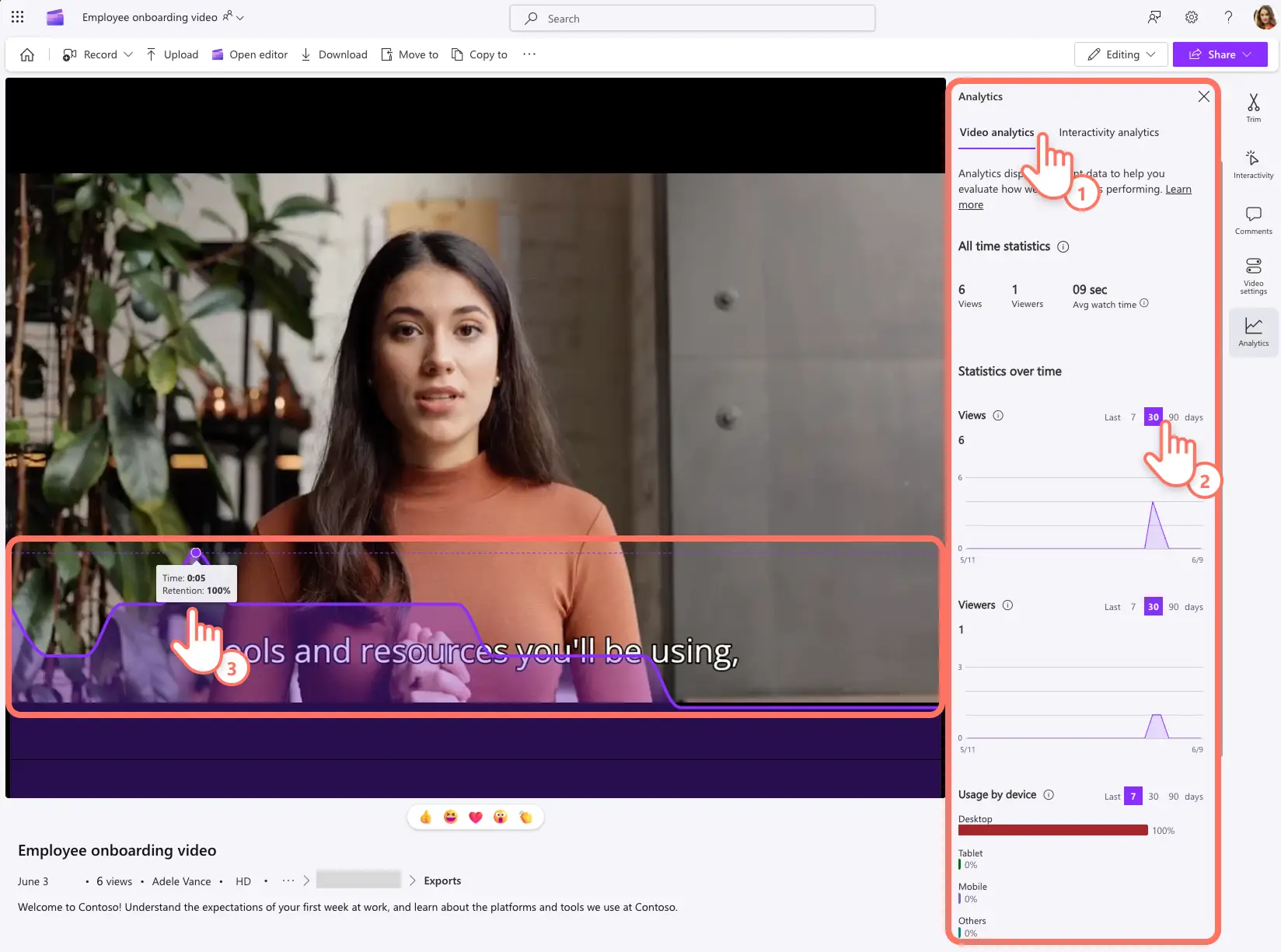Attenzione! Gli screenshot in questo articolo provengono da Clipchamp per account di istituti di istruzione e gli stessi principi si applicano a Clipchamp per account di lavoro. È possibile che nel caso di Clipchamp per account personali si applichino principi diversi.Scopri di più.
In questa pagina
Crea video coinvolgenti per il lavoro, supportati da analisi video accurate che ti aiutano ad analizzare l’impatto di un video su clienti o pubblico online.Le analisi video possono essere utilizzate per guidare la tua strategia video aziendale, per scegliere argomenti o stili di editing e per migliorare il coinvolgimento dei video futuri.
Analizza le prestazioni dei video sul lavoro utilizzando le analisi dettagliate disponibili in Clipchamp.Analizza in dettaglio i visualizzatori, i tempi di visualizzazione e il coinvolgimento del tuo video su base giornaliera, settimanale o trimestrale.Puoi anche analizzare il successo dei tuoi moduli video interattivi e dei tuoi callout.
Scopri come accedere facilmente alle analisi video in Clipchamp e trovare l’ispirazione con tre idee pratiche su come utilizzare queste informazioni per migliorare i tuoi video professionali.
Come visualizzare analisi video in Clipchamp
Passaggio 1.Visualizza il tuo video in Clipchamp
Apri il tuo video in Clipchamp. La barra degli strumenti offre una serie di strumenti per aiutarti a ritagliare un video, aggiungere commenti e modificare le impostazioni.Seleziona la scheda Analisi per rivedere le metriche di streaming video online.
Nota: per visualizzare le analisi in anteprima in Clipchamp, è necessario essere proprietari del video, membri del sito SharePoint dove questo è memorizzato oppure avere accesso alle funzionalità di modifica.
Passaggio 2.Esamina le analisi video in dettaglio
Scegli tra analisi video o analisi interattive nella scheda Analisi per analizzare le prestazioni del tuo video in modo approfondito.
Nel dashboard di analisi del video, potrai rivedere per intero statistiche come numero di visualizzazioni totali, numero di visualizzazioni uniche e tempo medio di visualizzazione.Potrai anche analizzare le visualizzazioni, i visualizzatori, l'utilizzo per dispositivo e le visualizzazioni per geolocalizzazione rispetto a una serie di periodi di tempo, ad esempio 7 giorni, 30 giorni o 90 giorni.
Nella scheda analisi al di sopra del video sarà anche visibile un grafico relativo alla fedeltà dei visualizzatori con metriche per timestamp.Passa il puntatore del mouse sul grafico per identificare le parti del video che ottengono il coinvolgimento maggiore e quelle in cui il coinvolgimento diminuisce.Chiudi la scheda Analisi per uscire dal grafico delle analisi di streaming del video.
Passaggio 3.Analizza i dati relativi all’interattività
Se il tuo video include moduli e callout, le metriche possono essere riviste nel dashboard di analisi interattiva.Analizza i dettagli del coinvolgimento, compreso il numero di visualizzatori che hanno visto l'elemento interattivo e che hanno interagito con il modulo o con il callout.
Se il tuo video contiene più di un elemento interattivo, l'interazione media per visualizzatore è una metrica da considerare.Infine, è possibile visualizzare una stima del tempo medio di attenzione per ogni elemento interattivo.
Come utilizzare le analisi per creare video di lavoro
Informazioni sulla selezione degli argomenti del video
Le metriche delle analisi video possono essere utilizzate per prendere opportune decisioni sui video esistenti e su quelli futuri.Gli utenti possono analizzare le parti più viste e meno viste di un video per identificare gli argomenti che suscitano il maggior interesse tra gli spettatori.In modo simile, i dati di geolocalizzazione possono aiutare a prendere decisioni sulle lingue e sugli accenti IA da utilizzare per creare contenuti relativi al luogo di lavoro, ai clienti o a un pubblico di altro tipo.
Scegli il formato e lo stile del video
Gli utenti possono confrontare i loro video per identificare il formato e lo stile di editing più coinvolgenti.Ad esempio, il team della cultura può monitorare e confrontare i visualizzatori dei vari video di comunicazione interna come video sulla missione aziendale, video dimostrativi o video riassuntivi di eventi. In base alla popolarità è possibile decidere se creare altri video in un certo formato o in un certo stile.
Identifica le aree di miglioramento
Il grafico relativo alla fedeltà secondo per secondo può essere utilizzato per confrontare i fotogrammi e provare ad individuare i motivi di un calo del coinvolgimento.In questo modo è possibile attuare miglioramenti come modifiche allo script, moduli, callout, registrazioni, selezione di video d'archivio ed editing.. Ad esempio, semplici modifiche come l'aggiunta di transizioni, effetti speciali e musica di sottofondo possono trasformare le comunicazioni più banali in un'esperienza coinvolgente.
Ora che sei in grado di analizzare i video in Clipchamp, scopri come migliorare i futuri progetti video con modelli per lavoro personalizzati e registrazioni dello schermo di Windows.
Inizia a creare video aziendali con Clipchamp o scarica l’app Microsoft Clipchamp per Windows.
Domande frequenti
Quanto tempo ci vuole per aggiornare le analisi video?
Le analisi in Clipchamp e SharePoint vengono aggiornate in tempo reale, per consentirti di monitorare in modo chiaro le prestazioni del tuo video.
Posso trasferire le analisi del mio video quando lo modifico o lo ripubblico?
Quando si modifica e si salva un video con lo stesso nome, la stessa estensione e la stessa destinazione tutte le metriche, ad eccezione del conteggio delle visualizzazioni e degli spettatori, vengono ripristinate.Per ottenere analisi accurate, Clipchamp consiglia di salvare e ricaricare un video.
Come posso aumentare la fedeltà ai miei video sul lavoro?
Aumenta la fedeltà dei tuoi video aggiungendo elementi interattivi oppure utilizzando tecniche di editing avanzate.Ad esempio, aumenta la fedeltà a una presentazione video aggiungendo callout e moduli in Clipchamp. Puoi anche registrare un intro con la webcam offrendo dettagli sulla struttura del video e catturando l'interesse di chi guarda.